首页 / 教程
Win10启动时卡死在启动logo界面上网解决办法
2022-10-27 07:24:00
电脑用久了就容易出现一些这样或那样的毛病,近期就有Win10用户在电脑启动时卡死在启动logo界面,这该怎么办呢?小编就为大家带来Win10启动时卡死在启动logo界面上网解决方法介绍,步骤简单,安全有效,我们一起来看看吧。
操作方法:
1、关机之后再次开机,出现徽标,再次强制强制关机,重复三次。
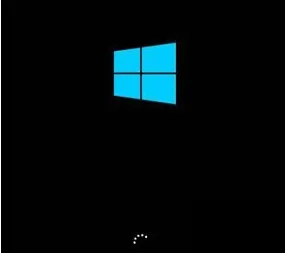
2、直到出现“正在准备自动修复”,“自动修复界面”点击”高级选项“在启动设置里面找到安全模式进入。
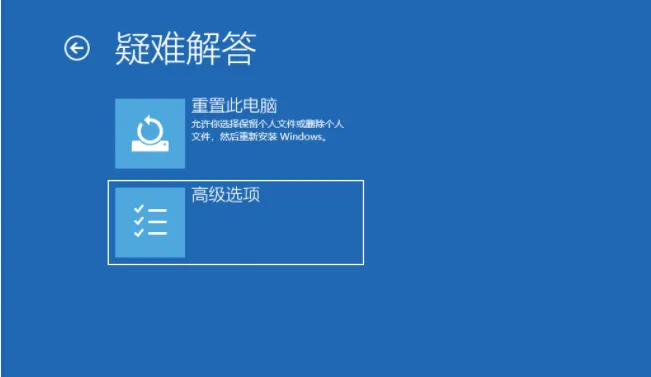
3、然后接着以下操作。
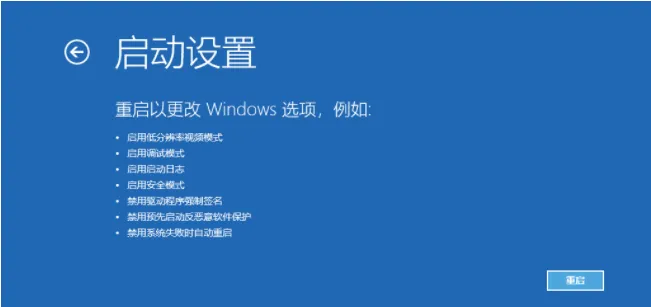
4、首先需要按win+R键,打开电脑的运行,输入msconfig,点击确定,如下图所示。
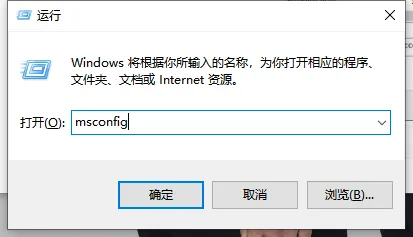
5、接下来需要在进去之后,点击工具,如下图所示。

6、进去之后,选中更改UAC设置,点击启动,如下图所示。
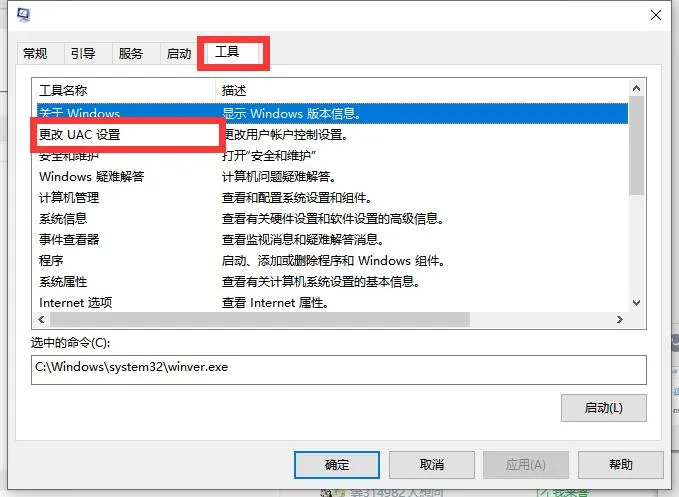
7、进去之后,将滑块调到最低,如下图所示,重启电脑,电脑就不会一直转圈圈了。
那么以上即是Win10启动时卡死在启动logo界面上网解决方法的全部内容,希望对你有所帮助!
最新内容
| 手机 |
相关内容

wps中切换 | WPS2019切换回WPS2016
wps中切换 【WPS2019切换回WPS2016操作界面】,窗口,文档,操作界面,打开,快捷键,教程,1.WPS2019如何切换回WPS2016操作界面1、电脑上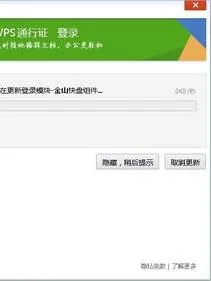
wps不登陆 | 关闭WPS的登录界面
wps不登陆 【关闭WPS的登录界面】,登录界面,打开,怎么去掉,在线,登录,桌面,1.怎么关闭WPS的登录界面我们关闭WPS后,右键点击桌面上的
在wps中直接返回主页 | WPS2019切
在wps中直接返回主页 【WPS2019切换回WPS2016操作界面】,返回,操作界面,退出,左上角,主页,教程,1.WPS2019如何切换回WPS2016操作界
wps设置工具栏一直显示不出来 | WP
wps设置工具栏一直显示不出来 【WPS文字界面最上面的工具栏变成自动隐藏了,恢复总是显示】,工具栏,显示,隐藏,编辑,恢复,默认,1.WPS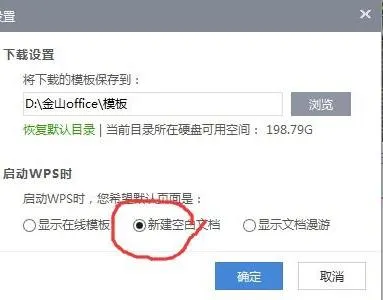
让wps启动时不打开稻壳 | 让WPS201
让wps启动时不打开稻壳 【让WPS2016启动不显示稻壳模板】,启动,稻壳,稻壳模板,显示,商城,打开,1.怎样让WPS2016启动不显示稻壳模板
把wps隐藏的工具框还原 | WPS文字
把wps隐藏的工具框还原 【WPS文字界面最上面的工具栏变成自动隐藏了,恢复总是显示】,工具栏,隐藏,菜单栏,恢复,显示,自动隐藏,1.WPS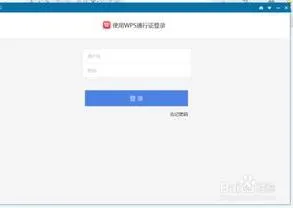
wps设置启动项 | 关闭wps自启动
wps设置启动项 【关闭wps自启动】,启动,设置,启动项,自启动,电脑管家,任务管理器,1.怎么关闭wps自启动以WPS 2019版为例1、按住“Wi
wps表格做图标界面 | 在wps中制作
wps表格做图标界面 【在wps中制作一下图标】,图标,表格,图表,设置,怎么制作,制作,1.在wps中怎么制作一下图标方法一:抄1、打开WPS演












